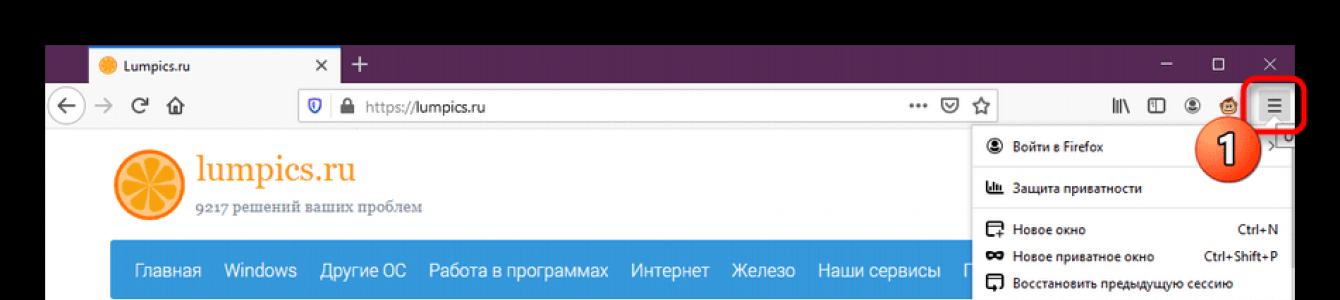Při práci v prohlížeči se někteří uživatelé někdy musí uchýlit k použití speciálních rozšíření VPN. Jejich funkčnost je zaměřena na odblokování uzavřených stránek, ke kterým byl poskytovatelem omezen přístup. Navíc vám umožňují zajistit minimální anonymitu nahrazením skutečné IP adresy. Hola je jedním z těchto doplňků. V rámci dnešního článku vám chceme říci vše o používání tohoto nástroje v .
Implementace následujících návodů krok za krokem vám pomůže rychle porozumět všem aspektům fungování rozšíření a také určit, zda se vyplatí je vůbec instalovat nebo si zakoupit prémiovou verzi. Tyto stejné pokyny mohou být vzdělávací, pokud jste ještě nekomunikovali s podobnými aplikacemi a chcete získat základní dovednosti.
Krok 1: Nainstalujte Hola
Začněme instalací doplňku přímo do vašeho webového prohlížeče. Pokud jste to již provedli nebo zcela rozumíte tomu, jak tuto operaci provést, jednoduše tento krok přeskočte a přejděte k dalšímu. Doporučujeme začínajícím uživatelům používat tento návod.
- Otevřete nabídku Firefoxu kliknutím na ikonu tří vodorovných čar a přejděte do sekce "Doplňky". To si můžete usnadnit stisknutím klávesová zkratka Ctrl + Shift + A.
- V terénu "Najít další rozšíření" zadejte název dnešního přírůstku a stiskněte klávesu Vstupte.
- Budete přesměrováni do oficiálního obchodu s doplňky Firefoxu. Zde najděte Hola v seznamu a klikněte na jeho jméno.
- Klikněte na velké modré tlačítko, které říká "Přidat do Firefoxu".
- Zkontrolujte poskytnutá oprávnění a potvrďte svůj záměr.
- Budete upozorněni, že proces byl zcela úspěšný. Jediné, co musíte udělat, je kliknout na "Dobře, vidím" abyste mohli začít používat program. Ve stejné zprávě můžete okamžitě zaškrtnout políčko "Povolit tomuto rozšíření spouštění v soukromých oknech" pokud chcete tuto možnost aktivovat.
- Úspěšnou instalaci také signalizuje ikona Hola na horním panelu.







Krok 2: Povolte práci v soukromých oknech
Pokud chcete používat soukromá okna, a tím ještě o něco více zvýšit své zabezpečení, budete muset aktivovat možnost, která umožňuje Hola fungovat v tomto režimu. Výše jsme popsali, jak to udělat ihned po instalaci. Pokud jste však již požadované oznámení uzavřeli, budete muset provést následující kroky:

Krok 3: Nastavení doplňku
Pojďme si krátce projít hlavní parametry samotné aplikace. Není jich mnoho, takže celý proces nezabere mnoho času. Doporučujeme jej nastavit ještě předtím, než jej začnete používat, abyste okamžitě zlepšili svůj zážitek.

O úpravě Hola se toho moc říct nedá. Možná v budoucnu vývojáři přidají nějaké nové možnosti. Určitě na to budete upozorněni při používání rozšíření a budete si je moci i vyzkoušet v menu "Nastavení".
Krok 4: Aktivujte Hola
Přejděme k přímé analýze principu fungování Hola. Jak víte, tento nástroj se aktivuje, když web otevřete kliknutím na dlaždice, které se zobrazí ve spodní části. Kromě toho můžete rozšíření povolit nebo zakázat sami nebo změnit server. Všechny tyto akce se provádějí takto:

Jak vidíte, ve správě aplikace, o které dnes uvažujeme, není nic složitého. Jeho jedinou nevýhodou jsou periodické pády ze serveru, což vyvolává potřebu znovu se připojit.
Krok 5: Kupte si plnou verzi
Tato fáze bude zajímat pouze ty uživatele, kteří již nainstalovali a otestovali Hola, a poté existuje touha otevřít další servery pro připojení. V takové situaci se zakoupí verze PLUS, která vypadá takto:

Nějakou dobu po obdržení platby dojde k aktualizaci, což znamená, že můžete bezpečně přejít na Hola a přistupovat k dříve zablokovaným stránkám na internetu prostřednictvím Mozilla Firefox.
Hola pro recenzovaný prohlížeč je jedním z optimálních řešení, jak obejít blokování stránek. Neexistuje velké množství různých konfigurací ani nekonečný výběr serverů s různou kvalitou připojení a vzdáleností od uživatele. Toto rozšíření dokonale zvládá své funkce a nezpůsobuje uživateli další potíže. Pokud se po prostudování prezentovaného materiálu rozhodnete, že Hola není aplikací, kterou chcete použít k obcházení blokování, zjistěte o jejích analogech čtením článku na následujícím odkazu.
Regionální a další omezení přístupu k určitým zdrojům lze obejít nejen pomocí jednotlivých programů, ale také pomocí rozšíření, která jsou zabudována do oblíbených prohlížečů.
Jedním z takových rozšíření je Hola Unblocker. Umožňuje přístup k jakékoli stránce na World Wide Web. Kromě toho je povoleno nejen procházení webových stránek, ale také stahování jakéhokoli videa a dalšího obsahu prostřednictvím klienta BitTorrent. Povolená přípona nijak neovlivňuje rychlost načítání stránek a souborů, ale naopak ji zvyšuje díky cachování. Podívejme se, jak a kde stáhnout plugin Hola na příkladu několika prohlížečů.
Pro Google Chrome
Pokud je vaším výchozím prohlížečem Google Chrome, nainstalujte si do něj Hola. Chcete-li to provést, budete muset přejít do obchodu s rozšířeními. Kromě toho se nazývá „Vylepšený internet s Hola“. Proto můžete tuto frázi bezpečně zadat. Klikněte na „Instalovat“ a potvrďte kliknutím na „Přidat“.
Pro Mozilla Firefox
Chcete-li nainstalovat rozšíření na Mozilla Firefox, musíte přejít na oficiální zdroj programu a stáhnout si jej zdarma odtud.

2. Vyberte si plán haly: zdarma nebo placený. V první možnosti se stanete součástí sítě. Bezplatná verze je ve skutečnosti více než dostačující, takže si ji můžete bezpečně vybrat.

4.Potvrďte instalaci Hola.

Prohlížeč Opera a Yandex
Existuje jeden obchod s doplňky pro prohlížeč Yandex a Opera. V něm se rozšíření jmenuje Hola Better Internet.
Přejděte na: https://addons.opera.com/ru/extensions/details/hola-better-internet/?display=en. Nebo si sami otevřete obchod a vyhledejte plugin Hola.

Klikněte na tlačítko vpravo „Instalovat do prohlížeče Yandex“ a potvrďte přidání rozšíření.
Jak používat Hola?
Jakmile si Hola stáhnete, můžete se okamžitě seznámit s jeho rozhraním.
1. V pravém horním rohu prohlížeče bude na panelu ikona plamene. Klikněte na něj a dostanete se do nabídky doplňku Hola.
2. Klikněte na ikonu se třemi řádky a vyberte tlačítko „Přihlásit se“.

Protože s největší pravděpodobností nemáte účet Hola Unblocker, budete se muset zaregistrovat. Situace se zjednoduší, pokud ano účet Google nebo Facebook však také nezabere mnoho času.

3. Otevřete web, který je pro vás nepřístupný, a klikněte na stejnou ikonu. Bude vám nabídnuta země, přes jejíž IP adresu budete moci vstoupit na blokovanou stránku.

4. Ihned poté se internetová stránka automaticky znovu načte. V nabídce rozšíření zkontrolujte, zda změna IP adresy fungovala.

Doplněk je velmi užitečný: nyní nenarazíte na omezení v přístupu na potřebné stránky a jejich obsah. Stáhnout Hola pro Mozilla Firefox, Opera, Google Chrome a další oblíbené prohlížeče, takže nezáleží na tom, který prohlížeč používáte. Vývojáři navíc bezplatnou verzi nijak výrazně neomezili. Uživatel, který si jej stáhne, získá téměř celou škálu funkcí.
Rozšíření je kompatibilní s různými OS (Windows, Mac) a dokonce i mobilními platformami, takže jej v případě potřeby můžete používat na všech zařízeních současně.
Hola je rozšíření prohlížeče, se kterým můžete používat bezplatnou službu VPN. Rozšíření Hola poskytuje přístup na stránky s multimediálním obsahem (video a audio), jakož i na ty stránky, pro které byl přístup omezen regionálně resp. národní úrovni z nějakého důvodu.
Pomocí technologií, které mají obecný název VPN (Virtual Private Network), zabezpečte síťová připojení přes jinou síť (internet). Díky pomocí VPN, můžete změnit svou skutečnou IP adresu na jinou, abyste získali přístup na stránky, které jsou ve vaší zemi nebo regionu nedostupné.
Princip služby: zpřístupnit nejen webové stránky a mediální služby, ale také zrychlit načítání stránek a obsahu (tato funkcionalita není podporována na Mac OS X). Při použití Hola je provoz šifrován a používá se ukládání do mezipaměti.
Data jsou ukládána do mezipaměti v počítačích ostatních uživatelů, aby se urychlila připojení a přenos dat po síti. Při použití této technologie tedy platí, že čím více uživatelů Hola ve vašem regionu s povoleným rozšířením, tím rychlejší bude připojení k internetu ve vašem počítači.
Na momentálně, Hola používá na svých počítačích více než 45 milionů uživatelů po celém světě.
Hola podporuje následující prohlížeče: Google Chrome, Mozilla Firefox, Internet Explorer. Rozšíření lze také nainstalovat do Prohlížeče Opera, Yandex.Browser, Amigo a některé další. Aplikace je dostupná pro podporované prohlížeče v operačních systémech Systémy Windows, Android, iOS, Mac OS X.
Rozšíření Hola je nainstalováno v prohlížečích Google Chrome, Mozilla Firefox, Opera a pro prohlížeč Internet Explorer je nainstalován program Hola (do tohoto prohlížeče jsou tedy integrovány aplikace třetích stran).
ahoj ke stažení
Ze stránky služby hola.org vytvořené izraelskými vývojáři si toto rozšíření můžete stáhnout do svého prohlížeče. Rozšíření lze také nainstalovat do vašeho prohlížeče z obchodů příslušných prohlížečů, kam můžete vstoupit z nastavení prohlížeče.
Hola prodloužení
Pro Prohlížeč Google Chrome, rozšíření v obchodě Chrome se nazývá „Better Internet with Hola“. Věnujte pozornost počtu uživatelů tohoto rozšíření.
Po instalaci rozšíření do prohlížeče se otevře stránka služby s oblíbenými weby, které jsou k dispozici pro prohlížení. Pokud najedete myší například na obrázek webu Pandora, který je dostupný pouze uživatelům z USA, objeví se obrázek otevřeného zámku.
Po kliknutí na zámek se otevře tato stránka a vy se můžete ujistit, že se vám hudební služba Pandora zpřístupnila, ačkoli fyzicky nejste ve Spojených státech, nebo dokonce na druhé straně oceánu. V tomto případě společnost Hola nezávisle vybrala servery umístěné v USA pro přístup k této stránce.
V okně rozšíření se zobrazí vlajka země, z jejíž IP adresy jste blokovanou stránku zadali. V tomto případě byla sledována rozhlasová streamovací služba z USA.
Vyskakovací okno se vás zeptá: "Fungovalo to?" Pokud máte tento zdroj na internetu k dispozici, klikněte na tlačítko „Ach, ano!“. Pokud blokování nebylo odstraněno, pak v tomto případě klikněte na tlačítko „Ne, opravit“. Poté se vám aplikace Hola pokusí najít jinou možnost.
V okně rozšíření můžete nezávisle vybrat požadovanou zemi, ze které IP adresy budete muset přihlásit k této nebo té stránce.
Ikona rozšíření bude umístěna na panelu prohlížeče. Chcete-li provést potřebné akce, můžete kliknout na ikonu Hola rozšíření.
V nastavení rozšíření, které se otevře po kliknutí na tlačítko „Nabídka“, v záložce „VPN“ na stránce služby Hola budou označeny stránky, pro které budou služby konkrétní země použity pro vstup. Tyto záznamy můžete v případě potřeby smazat z „koše“.
Hola Software založila skupina nadšenců s cílem udělat světový internet lepší, svobodnější a rychlejší. Pomocí pokročilých počítačových technologií pro přerozdělení provozu na různých trasách našli vývojáři způsoby, jak obejít zákazy poskytovatelů a správci systému. Většina blokovaných webů pro určité jednotlivce, skupiny, města a země se opět stala přístupnou pomocí aplikace Hola VPN.
Aplikace je velmi přínosná pro neustálé používání a každým rokem si získává na oblibě. Díky vlivným investorům z celého světa můžete těžit bezplatná verze, který používají uživatelé po celém světě.
Jak nainstalovat Hola ve Firefoxu
Navzdory obrovskému potenciálu, dostupnosti a celosvětové popularitě tohoto software je uživatelům nabízena jako samostatná aplikace, nikoli jako další rozšíření prohlížeče „Hola pro Mozillu“. To lze snadno zkontrolovat v nastavení vyhledávače na kartě „Doplňky“. Do vyhledávání zadejte klíčové slovo „Hola“ a... Internetový prohlížeč Mozilla Firefox zobrazí pouze „“.

Aplikaci „Hola VPN Mozilla“ můžete zkusit vyhledat jiným způsobem, a to i na oficiálních stránkách doplňků prohlížeče „addons.mozilla.org“. Výsledek bude jako na obrázku, takže uživatel, pokud si přesto bude chtít tuto aplikaci nainstalovat, bude muset následovat odkaz na web vývojářů utility Hola.

Na svém internetovém zdroji vývojáři tvrdí, že program Hola je podporován na jakémkoli zařízení, které funguje na všech operační systémy.

Po výběru verze, o kterou máte zájem pro své zařízení, budiž osobní počítač s prohlížeči Mozilla Firefox nebo Google Chrome a možná mobilní zařízení, zbývají tři kroky k instalaci.

Po instalaci aplikace jako doplňku k vyhledávači je snadné pochopit principy jejího fungování. Schopnost změnit jazyk rozhraní na nativní nebo na „více či méně“ přístupný umožňuje uživatelům nestrkat tlačítka náhodně, ale promyšleně přijít na to, co je co, a začít obcházet kordony a zákazy. S aplikací „hola VPN“ se můžete pokusit udělat internet skutečně GLOBÁLNÍ!
Hola je značka, která se stala široce známou pro vydávání bezplatných rozšíření prohlížeče, která poskytují přístup k blokovaným stránkám prostřednictvím vytvoření připojení VPN.
Provoz VPN v Hola je založen na principu Peer-to-Peer: samotní uživatelé fungují jako proxy servery, přes které jsou přesměrovány požadavky. Pokud nechcete, aby váš počítač fungoval jako proxy server při používání Hola, můžete si zakoupit placené předplatné (5 $ měsíčně).
Výhodou Hola oproti jiným tvůrcům podobných rozšíření je existence Ahoj prohlížeč— samostatný prohlížeč na platformě Google Chrome, který je dodáván s předinstalovanou sadou doplňků Hola (včetně jednoho, který je zodpovědný za VPN). Jeho instalací současně získáte obojí a obejdete blokování stránek pokerových heren.
POZOR: V roce 2015 byly v Hola VPN identifikovány zranitelnosti, které podkopávají bezpečnost vašeho počítače. Některé z nich byly opraveny. Používání Hola však může představovat hrozbu pro váš počítač. Bezpečnější alternativou by bylo použití dalšího prohlížeče